Aprendo un Windows , hai riscontrato il messaggio di errore: "L'applicazione non è riuscita ad avviarsi correttamente (0xc000007b)" ? i sistemi operativi Windows , sia nella versione 7, 8 o anche 10. Oggi vi sveliamo i diversi metodi che vi permetteranno di correggerlo in modo rapido ed efficiente!
Errore 0xc000007b: perché appare su Windows ?

Il messaggio di errore: "L'applicazione non è stata avviata correttamente (0xc000007b)" indica che esiste un problema con il programma eseguito o con un file che contiene. Nella maggior parte dei casi, si verifica l'errore 0xc000007b:
- Quando si lanciano alcuni giochi gourmet.
- Durante l'esecuzione di programmi che richiedono un'elevata potenza di elaborazione come AutoCad, Acrobat o Photoshop.
- A causa dei file DLL danneggiati del software che stai tentando di aprire.
Fortunatamente, esistono diversi modi per risolvere questo errore in Windows.
Soluzioni per correggere permanentemente l'errore 0xc000007b in qualsiasi versione di Windows

Ti consigliamo di seguire le soluzioni presentate di seguito per rimuovere facilmente e permanentemente il messaggio di errore: "L'applicazione non è riuscita ad avviarsi correttamente" trasmesso dal codice 0xc000007b.
Ma prima, ti invitiamo a guardare questo video per avere un'idea più chiara e concisa di ciò che devi fare per correggere l'errore:
Senza ulteriori indugi, ecco i metodi da seguire per correggere l'errore 0xc000007b su Windows :
Metodo uno: riavviare il computer
Se hai appena installato un programma o un software e non riesci ad aprirlo, ti consigliamo di riavviare il computer. Capita infatti che alcune applicazioni necessitino di un ripristino efficace per avere accesso ai file DLL.
Questo articolo potrebbe interessarti: Come disattivare i programmi all'avvio su Windows ?
Metodo 2: aggiorna Windows

Puoi evitare di riscontrare molti errori, incluso l'errore 0XC00007B se il tuo computer è aggiornato correttamente.
Per fare ciò, ti consigliamo di seguire questi passaggi:
- Passaggio 1: vai al menu " Start sul tasto Windows
- Passaggio 2: opzioni Impostazioni " e " Aggiornamento e sicurezza "
- Passaggio 3: ora tocca l'opzione " Windows Update ". Trova e installa gli aggiornamenti principali consigliati da Microsoft.
Riavvia il computer e prova ad accedere nuovamente al programma o al software. Se il problema viene risolto, non vedrai più il codice di errore 0XC00007B. Altrimenti, passa al metodo successivo.
Terzo metodo: eseguire manualmente l'aggiornamento del programma
Molto spesso alcuni software dispongono di un pacchetto che ti consente di aggiornare manualmente l'applicazione che stai tentando di aprire sul tuo PC. L'eseguibile consente inoltre di scaricare nuove versioni di file DLL e sostituirle con quelle danneggiate.
Per eseguire manualmente l'aggiornamento del programma, seguire questo breve video:
Metodo quattro: reinstallare il software malfunzionante

A volte, una disinstallazione e reinstallazione completa del programma fallito è l'opzione più semplice che ti consentirà di correggere l'errore 0xc000007b su Windows . Tieni presente, tuttavia, che alcuni dati vengono continuamente archiviati sul tuo disco rigido principale.
Prima di qualsiasi tentativo di reinstallazione, ti consigliamo di verificare che non siano presenti file o cartelle con il nome del programma in questione. Dopo aver disinstallato e poi eliminato definitivamente il programma dal PC, è necessario riavviare il PC prima di reinstallare l'applicazione.
Quinto metodo: utilizzare la modalità amministratore
Occasionalmente, il messaggio di errore "L'applicazione non è riuscita ad avviarsi correttamente (0xc000007b)" può essere risolto semplicemente quando si esegue l'applicazione in modalità amministratore. Questa modalità, infatti, consente l'accesso ad alcuni dati del programma non disponibili, ma importanti per il suo funzionamento.
Pertanto, durante l'esecuzione del programma in modalità amministratore, tutti i dati verranno riletti. Il che potrebbe risolvere definitivamente il problema. Se desideri eseguire un programma in modalità amministratore, fai semplicemente clic con il pulsante destro del mouse sul file .exe del software e quindi premi l'opzione " Esegui come amministratore "
Metodo sei: reinstallare .NET

Per correggere l'errore 0xc000007b, ti consigliamo anche di reinstallare il “ .NET framework ”. In effetti, .NET rappresenta il framework che supporta una gamma di programmi progettati per Windows . Una versione obsoleta di questo framework causerà il malfunzionamento della maggior parte delle applicazioni sul computer.
Per reinstallare .NET che ti impedisce di installare e avviare un nuovo programma (quando non è aggiornato), devi andare sul sito ufficiale di Microsoft . Quindi cerca l'ultima versione di .NET e scaricala sul tuo computer. Utilizza le linee guida di Microsoft per semplificare l'operazione.
Metodo sette: ricerca di file danneggiati con il software Dipendenza Walter X64
I file danneggiati rappresentano dati che sono stati modificati per vari motivi. Questi file hanno la particolarità di distruggere le applicazioni, facendole fallire e generando l'errore 0xc000007b . Un modo per sbarazzarsi di questi file è utilizzare un programma di terze parti, come Dependency Walter X64 .
Per averlo sul tuo computer e usarlo correttamente:
Passaggio 1: vai al sito Web ufficiale del software facendo clic su questo collegamento e scarica il file eseguibile.
Passaggio 2: Al termine del download, è necessario aprire il file e seguire tutte le istruzioni di installazione.
Passaggio 3: dopo l'installazione e l'attivazione, vai su " File ". Quindi fai clic sull'opzione " Apri " e seleziona il programma.
Passo 4: Se il programma contiene degli elementi corrotti, scoprirai che saranno sottolineati in rosso proprio nella scheda “ Modulo ”.
Metodo otto: aggiornamento di Visual C++
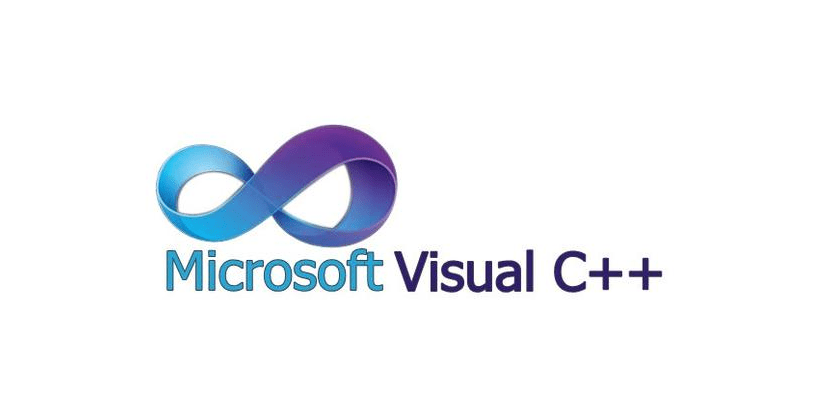
Visual C++ è uno dei linguaggi più utilizzati per la progettazione di programmi compatibili con Windows . La lingua risiede nel sistema attraverso un inventario che deve essere costantemente aggiornato. Per sistemarvi e certificare che nulla è obsoleto e disfunzionale, vi consigliamo di scaricare l' ultima versione di Visual Studio .
Ciò garantirà che il download non avrà un impatto negativo sul funzionamento del programma che desideri eseguire. Tieni inoltre presente che l'errore 0xc000007b potrebbe essere visualizzato quando il pacchetto Microsoft Visual C++ non è configurato correttamente. Scarica le diverse versioni a 32 e 64 bit di Microsoft Visual C++ facendo clic sul collegamento appropriato:
Metodo 9: reinstallare direttamente
Molto simile a .NET, DirectX è un insieme di API utilizzate per creare programmi. La maggior parte dei software, in particolare i giochi, richiedono il software DirectX per funzionare correttamente su un computer. L'aggiornamento completo corregge quindi alcuni difetti. Per tua informazione, tieni presente che esistono due modi per installare l'ultima versione della risorsa.
Puoi infatti passare tramite Windows Update oppure effettuare un'installazione manuale. Tuttavia, per poter eseguire correttamente giochi e software, sul tuo computer deve essere installata la versione più recente di DirectX. Puoi scaricare e installare l'ultima versione di DirectX facendo clic sul collegamento appena sotto: http://www.microsoft.com/fr-fr/download/details.aspx?id=35
Metodo dieci: risolvere l'errore 0xc000007b utilizzando la modalità di compatibilità
i computer Windows si verifica generalmente in programmi o giochi che richiedono un alto potere grafico o di trattamento, come " Remake Resident Evil 2 Remake ", Cinema 4D o Adobe Premiere. Nella maggior parte dei casi, ciò è dovuto a un'incompatibilità tra componenti hardware e software. C'è un modo che ti permetterà di verificare se l'errore è causato dalla compatibilità:
Passaggio 1: fare clic con il pulsante destro del mouse sul software che presenta l'errore, quindi selezionare l'opzione " Proprietà "
Passaggio 2: verrà quindi visualizzata una nuova finestra. caselle compatibilità ed eseguire questo programma in modalità compatibilità "per poter continuare.
Passaggio 3: quindi scegli una versione precedente di Windows . Ad esempio, se utilizzi Windows 10 , scegli Windows 8 o Windows 7.
Passaggio 4: salva le modifiche, riavvia il PC e prova a eseguire nuovamente l'applicazione.
Se il problema era legato alla compatibilità, il programma dovrebbe funzionare correttamente ora e l' 0xc000007b dovrebbe scomparire.
Speriamo che questo articolo ti sia stato utile! Non esitate a farcelo sapere lasciando un commento! A presto per nuovi tutorial!




